
dApp Staking の始め方(EVM Staking編)
2023/9/7、Astar Portal において EVM ウォレット(MetaMask 等)を接続して、dApp Staking ができるようになりました。
🙏 EVM Staking is ready!
— Astar Network (@AstarNetwork) September 7, 2023
You can now stake using Metamask and earn rewards! Use @gate_io or @gmo_coin to directly withdraw EVM ASTR! 👌
This update provides the opportunity for new users, and those more familiar with EVM wallets to start staking ASTR!
Happy staking 🙌 pic.twitter.com/048jKmU1M6
その手順について、ここでは国内取引所の"GMOコイン"から実施してみた手順を共有します。
その他の取引所をご利用の場合は、その取引所の AstarEVM の対応状況や EVM ウォレットへ ASTR を送付する手順等をしっかり確認しながら実施してください。
少なくとも以下のやり方で確認している手順を共有しています。保障をしているわけではありませんので、オペレーションにおいては自己責任でお願いいたします。
以前の dApp Staking は Substrate ウォレットのみの対応でしたので、そのやり方についてはこちらで共有しています。
今回は、PC上での操作を想定しています。スマホ上からの場合も流れとしては大差ないかとは思いますが、若干のUI操作については補完いただければと思います。
大まかな流れ
取引所で ASTR を購入する
取引所から EVM ウォレット(MetaMask など)へ ASTR を送る
EVM ウォレットを Astar Portal につなげる
dApp Staking メニューから、dApp を選んでステーキングする
※取引所の口座開設、および ASTR の買い方は記載していません
※EVM ウォレット(Metamaskなど)の作成については記載していません
1,"ASTR" の EVM ウォレットへの送り方
GMOコインから、EVM ウォレット(MetaMaskなど)への ASTR の送り方は以前こちらでご紹介していますので、ご参考ください。
2,Astar Portal で dApp Staking
2-0.EVM ウォレットのネットワークを Astar Network に
EVM ウォレットの Astar Network のネットワークの設定がまだの方はあらかじめ設定をいれておきましょう。こちらのページの、”Setup MetaMask"でも確認できますが、Web上には解説ページは多くありますのでお使いの EVM ウォレットに合わせて、ネットワークの追加方法をチェックして準備してください。
下記のように、送った ASTR が確認できていればOkです。

2-1.Astar Portal に EVM ウォレット を接続
https://portal.astar.network/ へアクセスすると、ブラウザ右上の Connect からウォレットを選択できますので、ここで ASTR を送った EVM ウォレット("EVM Accounts" と表記されています)を選択して接続します。

ウォレット上で署名を行って、Astar Portal への接続が完了すると、先ほど Connect と表示がされていた部分が、EVM ウォレットのアドレスの前後が表示されます。

2-2.”ASTR"の確認
左のメニューの Assets をクリックし、右ペインの Assets 、ASTR に、GMO コインから EVM ウォレット へ送った "ASTR" の数量が反映されて表示されているかと思いますのでご確認ください。

2-3.”ステーキング”をする
左のメニューの dApp Staking をクリックし、右ペインから自身でステークしたい dApp を選びカーソルを重ねると「Stake Now」と出てくるので、クリックします。
dApp の詳細ページに飛びますので、さらに「Stake」をクリックします。
Staking する数量を入れます。
以下は 500 ASTR をステーキングをしようとしている画面です。数量を指定したら 「Confirm」をクリック、トランザクションの確認をしたらステーキングは完了です。

2-4.”ステーキング”の確認
ステーキングが完了すると、右ペインが dApp Staking の初めの画面に戻ります。ここで、My Staking の中の My dApps タブをクリックすると自分がステーキングしている dApp の一覧が見れます。


なお、このページで追加のステーキング(Add)や、解除(Unbond)もできるようになっています。
以上が EVM ウォレットを Astar Portal につなげて dApp Staking をするまでの流れです。
おまけ
Add
既にステーキングしている dApp に対して、追加でステーキングしたい場合は、My Staking の中の My dApps タブから、ASTR を追加したい dApp の「Add」をクリックします。それ以降の手順は、最初にステーキングするときと同様です。
Unbond
既にステーキングしている dApp から ASTR を解除したい場合は、My Staking の中の My dApps タブで、ステーキングを解除したい dApp の「Unbond」をクリックします。
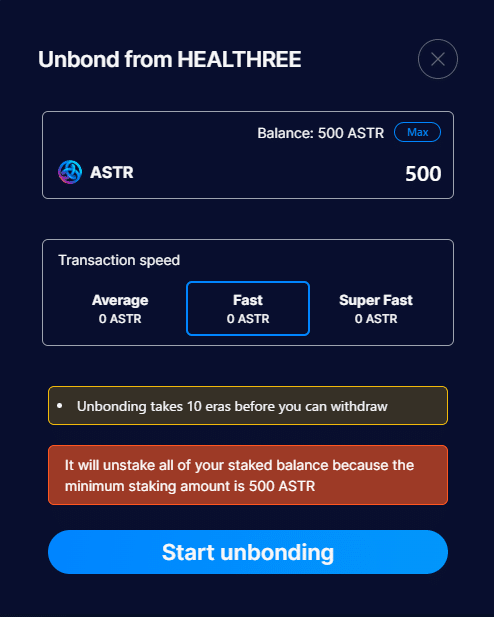
Unbond したい ASTR の量を指定して、「Start unbonding」をクリックします。トランザクションの確認をして、処理の完了を待ちます。
その後、My Staking の中に Unbonding タブができており、そこでは下記のようにUnbond した ASTR 量と、それが取り出せるようになるまでの Era が確認できます。

通常 Unbond を実行してから、およそ10日かかります。(1Era ≒ 1日)
その期間が経つと「Withdraw」がクリックできるようになり、ウォレットにもどすことができるようになります。
以下、ご参考ください。


参考
デモ with Metmask / Shibuya
デモ with SubWallet / Shibuya
この記事が気に入ったらサポートをしてみませんか?
